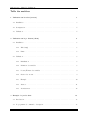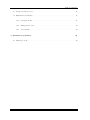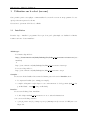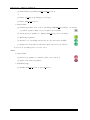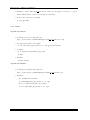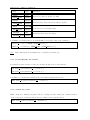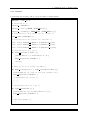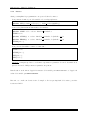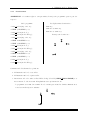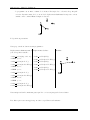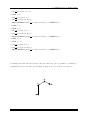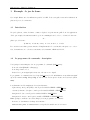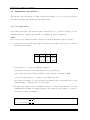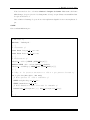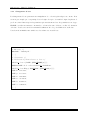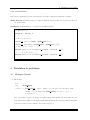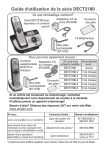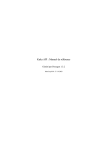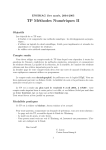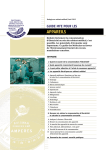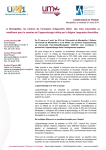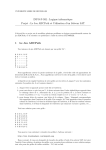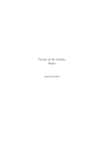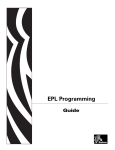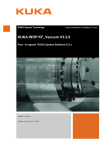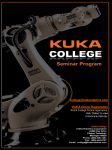Download A.P.I. Kuka Manuel de l`utilisateur Version 0.0.5
Transcript
A.P.I. Kuka
Manuel de l’utilisateur
Version 0.0.5
Paul Chavent
Kubrick
8 septembre 2003
1
kuka api 0.0.5 : Manuel de l’utilisateur
Table des matières
1 Utilisation sur le robot (serveur)
1.1 Installation . . . . . . . . . . . . . . . . . . . . . . . . . . . . . . . . . . . . . . . . . . . .
3
1.2 Configuration . . . . . . . . . . . . . . . . . . . . . . . . . . . . . . . . . . . . . . . . . . .
4
1.3 Utilisation . . . . . . . . . . . . . . . . . . . . . . . . . . . . . . . . . . . . . . . . . . . . .
4
2 Utilisation sur le pc distant (client)
6
2.1 Installation . . . . . . . . . . . . . . . . . . . . . . . . . . . . . . . . . . . . . . . . . . . .
6
2.1.1
r . . . . . . . . . . . . . . . . . . . . . . . . . . . . . . . . . . . . . . . .
Windows
6
2.1.2
Linux . . . . . . . . . . . . . . . . . . . . . . . . . . . . . . . . . . . . . . . . . . .
7
2.2 Utilisation . . . . . . . . . . . . . . . . . . . . . . . . . . . . . . . . . . . . . . . . . . . . .
8
2.2.1
Initialisation . . . . . . . . . . . . . . . . . . . . . . . . . . . . . . . . . . . . . . .
8
2.2.2
Définition des variables . . . . . . . . . . . . . . . . . . . . . . . . . . . . . . . . .
8
2.2.3
Lecture/Écriture des variables . . . . . . . . . . . . . . . . . . . . . . . . . . . . .
9
2.2.4
Gestion des erreurs . . . . . . . . . . . . . . . . . . . . . . . . . . . . . . . . . . . .
9
2.2.5
Exemple . . . . . . . . . . . . . . . . . . . . . . . . . . . . . . . . . . . . . . . . . .
10
2.2.6
Astuces . . . . . . . . . . . . . . . . . . . . . . . . . . . . . . . . . . . . . . . . . .
11
2.2.7
Avertissement . . . . . . . . . . . . . . . . . . . . . . . . . . . . . . . . . . . . . . .
12
3 Exemple : le jeu de dame
2
3
15
3.1 Introduction . . . . . . . . . . . . . . . . . . . . . . . . . . . . . . . . . . . . . . . . . . . .
15
3.2 Le programme de commande : description . . . . . . . . . . . . . . . . . . . . . . . . . . .
15
Table des matières
3.3 Préparer le plateau de jeu . . . . . . . . . . . . . . . . . . . . . . . . . . . . . . . . . . . .
16
3.4 Implémenter une interface . . . . . . . . . . . . . . . . . . . . . . . . . . . . . . . . . . . .
17
3.4.1
Les déplacements . . . . . . . . . . . . . . . . . . . . . . . . . . . . . . . . . . . . .
17
3.4.2
Changement de base . . . . . . . . . . . . . . . . . . . . . . . . . . . . . . . . . . .
19
3.4.3
Poser/Prendre . . . . . . . . . . . . . . . . . . . . . . . . . . . . . . . . . . . . . .
20
4 Résolution de problèmes
4.1 Messages d’erreur . . . . . . . . . . . . . . . . . . . . . . . . . . . . . . . . . . . . . . . . .
20
20
3
kuka api 0.0.5 : Manuel de l’utilisateur
1
Utilisation sur le robot (serveur)
Cette première partie vous explique comment utiliser le serveur. Le serveur est un programme d’écoute
qui répondra aux requettes des clients.
Ces actions s’opèrent sur le PC du robot Kuka.
1.1
Installation
Première étape : installer le programme. Notez que le moyen le plus simple est d’utiliser les binaires
fournis sous forme “d’auto-installeur”.
Télécharger :
– Les binaires disponibles à :
http ://nestor.imerir.com/kuka/kukaApi/bin/kuka api serveur-0.0.5 -i386-1.exe (autoinstalleur)
ou
http ://nestor.imerir.com/kuka/kukaApi/bin/kuka api serveur-0.0.5 -i386-1.tgz
– Les sources disponibles à :
http ://nestor.imerir.com/kuka/kukaApi/src/kuka api serveur-0.0.5 .tar.gz
Compiler :
Si vous avez choisis d’utiliser directement les binaires passer à la section Installer, sinon :
1. décompressez l’archive (avec winzip par exemple),
2. compiler en lançant le script adapté à votre environnement de développement (make vc.bat
pour Ms Visual, ou make bc.bat pour Borland).
Installer :
Si vous avez téléchargé l’auto-installeur :
1. double cliquez sur kuka api serveur-0.0.5 -1.exe et suivez les instructions.
ou si vous avez téléchargé l’archive :
1. copier pm_ascii.exe (le portmaper pour rpc) kukaApi.exe (le serveur de l’API) sur votre
disque dur,
4
1 Utilisation sur le robot (serveur)
2. copier le programme de commande1 (kuka api.src et kuka api.dat) dans le répertoire des programmes du robot (Par exemple c :\KRC\ROBOTER\KRC\R1\Program).
Note : le programme de commande fournit dans l’archive est minimaliste et vous pourrez le
modifier ou en faire d’autre plus adaptés à vos besoins. Toutefois, dans la suite des explications,
nos exemples s’appuieront sur lui.
1.2
Configuration
Pour rendre utilisable le serveur il suffit de déclarer les variables que nous aurons besoin de partager sur
le réseau de manière globale. Voici la démarche à suivre :
1. Sauvegarder
C :\KRC\ROBOTER\KRC\R1\SYSTEM\$config.dat
dans
C :\KRC\ROBOTER\KRC\R1\SYSTEM\$config.dat.bak.
2. Ouvrir
C :\KRC\ROBOTER\KRC\R1\PROGRAM\kuka_api\kuka_api.dat.
3. Ouvrir
C :\KRC\ROBOTER\KRC\R1\SYSTEM\$config.dat.
4. Copier le FOLD “Section a copier dans $config.dat” du fichier kuka_api.dat dans le fold “USER
GLOBALS” du fichier $config.dat en dessous de “Userdefined Variables”.
5. Sauver $config.dat.
6. Redémarer la machine.
Note : Lors du redémarage si le BOF vous signale une erreur dans l’en-tête du fichier uninstall.dat, ce
n’est pas grave.
1.3
Utilisation
Le serveur fonctionne avec trois programmmes :
1. le programme qui permet d’écouter les requetes (le portmapper rpc),
2. le programme qui implémente les requettes,
3. le programme de commande qui actionne le robot.
Voici la marche à suivre pour lancer ces programmes.
Lancement :
r :
1. Dans Windows
1 Voir
la description du programme de commande page 15.
5
kuka api 0.0.5 : Manuel de l’utilisateur
(a) Menu démarrer programmes kuka api kuka serveur.exe
ou :
(a) Lancer port map.exe (portmapper pour les rpc).
(b) Lancer kuka api serveur.exe
2. Dans le BOF :
(a) Vérifiez au préalable d’être en mode automatique ($MODE OP=#AUT) , d’avoir fermé
le portillon du park de kuka et d’avoir acquitté tous les défauts.
(b) Sélectionner le programme de commande (kuka api.src pour nos exemples).
(c) Enclencher la puissance.
(d) Amener le robot au COI (position home) avec la touche start+ du KCP.
(e) Appuyez à nouveau sur la touche start+ afin de lancer la boucle d’attente.
Le serveur est désormais prêt à recevoir des ordres.
Arrêt :
1. Dans le BOF :
(a) Arrêter le programme de commande à l’aide de la touche stop.
(b) Mettre les moteurs hors puissance.
r :
2. Dans Windows
(a) Terminer kuka api serveur.exe puis pm ascii.exe.
6
2 Utilisation sur le pc distant (client)
2
Utilisation sur le pc distant (client)
Cette partie décrit les fonctions que l’API met à votre disposition. A la fin de cette partie vous aurez
construit, à travers des exemples simple, un programme minimaliste pour faire fonctionner le robot à
distance.
Si vous recherchez des exemples d’utilisation avancé, rendez-vous dans la partie suivante.
2.1
Installation
Les étapes décrient ci-dessous sont effectuées sur un PC distant. A ce niveau, vous avez le choix d’utiliser
r ou Linux. Voici la démarche à suivre suivant votre système.
Windows
2.1.1
r
Windows
A partir des sources :
r la compilation de la doc n’a pas été testé et ne le sera jamais. Vous
Attention, sous Windows,
pourrez donc récupérer toutes la documentation en ligne (http ://www.imerir.com/kuka) ou dans
les archives des binaires.
Les étapes suivantes décrivent uniquement la compilation de la librairie.
1. Télécharger les sources disponibles sur
http ://nestor.imerir.com/kuka/kukaApi/src/kuka api client-0.0.5 .tar.gz
2. Décompressez l’archive avec winzip par exemple.
3. Aller dans le répertoire des source :
#> cd src\win
4. Compiler avec le script adapté à votre environnement de développement. Par exemple avec les
r
outils Microsofttaper
:
#\src\win> nmake -f Makefile.msvc install
Pour les exemples, nous vous laissons libre de les compiler avec le moyen que vous voudrez.
A partir des binaires :
1. Télécharger les binaires disponibles sur :
http ://nestor.imerir.com/kuka/kukaApi/bin/kuka api client-0.0.5 .tgz
7
kuka api 0.0.5 : Manuel de l’utilisateur
2. Installer : copier le fichier kuka api.h dans le dossier où vous rangez vos en-têtes, et copier le
fichier kuka.lib dans le dossier où vous rangez vos librairies.
3. Tester : lancer un test en exécutant :
# test_api kuka
2.1.2
Linux
A partir des sources :
1. Télécharger les sources disponibles sur
http ://nestor.imerir.com/kuka/kukaApi/src/kuka api client-0.0.5 .tar.gz
2. Décompressez l’archive, par exemple :
:$ tar -zxvf kuka_api_client-0.0.5 .tar.gz /usr/local/src
3. Compiler :
:$ cd /usr/local/src/kuka_api_client
:$ make
4. Installer :
:$ make install
A partir des binaires :
1. Télécharger les binaires disponibles sur :
http ://nestor.imerir.com/kuka/kukaApi/bin/kuka api client-0.0.5 .tgz
2. Installer :
– Si vous utilisez une slackware :
:$ installpkg kuka_api_client-0.0.5 .tgz
– Sinon, décompréssez l’archive, par exemple :
:$ tar -zxvf kuka_api_client-0.0.5 .tgz
8
2 Utilisation sur le pc distant (client)
2.2
Utilisation
Nous allons décrire ici les fonctionnalités de l’api 2 .
Bien sûr, pour pouvoir utiliser l’A.P.I. vous devez avant toutes choses inclure dans votre source l’entête.
#include ‘ ‘ k u k a a p i . h ’ ’ ;
2.2.1
Initialisation
Pour pouvoir faire appel aux fonctions de l’api vous devez initialiser la connection au robot. De même,
avant de quitter le programme vous devez stopper la connection. Vous disposez pour cela de deux fonctions :
int k u k a i n i t i a l i z e ( char ∗ s e r v e u r ) ;
int k u k a u n i n i t i a l i z e ( void ) ;
ATTENTION : l’API est prévue pour etre utilisée que depuis un seul client. Ceci se traduit par :
– Lors du premier appel à kuka_initialize le client a ouvert une session sur kuka.
– Lors des appels suivant à kuka_initialize les autres clients utiliseront la session ouverte par le
premier.
– Lors du premier appel à kuka_uninitialize le client ferme la session. Plus aucun client ne peut
communiquer avec kuka.
– Les appels suivant à kuka_uninitialize seront sans effet.
Ceci fut conçut de cette facon dans un soucis de simplification. Les implémentration future pourraient
gérer plusieurs connections.
2.2.2
Définition des variables
Le programme de commande3 , qui tourne sur Kuka, contrôle un certain nombre de variables destinées à
commander le robot.
Par exemple, nous pourrions4 avoir à notre disposition les variables suivantes :
2 Le
manuel de référence de l’api décrit en détail les fonctions (paramètres, retours), les structures, les types, etc.
la description du programme de commande page 15.
4 Ce sont effectivement les variables qui sont à notre disposition si c’est le programme kuka api.src qui est chargé dans le
3 Voir
robot
9
kuka api 0.0.5 : Manuel de l’utilisateur
Nom
Type
CIBLE
POS
CIBLE FLAG
BOOL
PINCE
BOOL
PINCE FLAG
BOOL
BASE
FRAME
BASE FLAG
BOOL
VITESSE
INT
VITESSE FLAG
BOOL
Descritpion
Contrôle la position de la pince (en mm)
Contrôle l’état (ouvert=true/fermé=false) de la pince
Contrôle la base de travail (en mm)
Contrôle la vitesse (en pourcentage)
Pour utiliser ces variables sur le poste client il suffit de les déclarer étant de type kukaVar_t.
kukaVar t c i b l e ={”CIBLE” , {KUKA POS, { 0 } } } ;
kukaVar t c i b l e F l a g ={”CIBLE FLAG” , {KUKA BOOL, { 1 } } } ;
Note : l’unité dans laquelle nous manipulerons ces variables est la même que
2.2.3
Lecture/Écriture des variables
Les variables peuvent être lues et écrites. A cette fin nous disposons de deux focntions :
int kuka setVar ( kukaVar t ∗ v a r i a b l e ) ;
int kuka getVar ( kukaVar t ∗ v a r i a b l e ) ;
Pour afficher le contenu d’une variable sur la sortie standard (stdout) nous avons :
void k u k a d i s p l a y V a r ( kukaVar t ∗ v a r i a b l e ) ;
2.2.4
Gestion des erreurs
Enfin, comme une commande peut parfois échouer, vous disposez d’une variable qui contient la dernière
erreur. Vous pouvez obtenir un pointeur sur cette variable en invoquant la fonction :
void k u k a g e t E r r o r ( kukaVar t ∗ kukaError ) ;
10
2 Utilisation sur le pc distant (client)
2.2.5
Exemple
Pour atteindre une nouvelle position, vous pouvez suivre l’exemple suivant :
#include ‘ ‘ k u k a a p i . h ’ ’
/∗ D e c l a r a t i o n s ∗/
kukaVar t ∗ kukaError ;
kukaVar t c i b l e ={”CIBLE” , {KUKA POS, { 0 } } } ;
kukaVar t c i b l e F l a g ={”CIBLE FLAG” , {KUKA BOOL, { 1 } } } ;
/∗ I n i t i a l i s a t i o n du p o i n t e u r s u r l e s e r r e u r s ∗/
k u k a g e t E r r o r(&kukaError ) ;
/∗ I n i t i a l i s a t i o n d e s v a l e u r s d e s v a r i a b l e s ∗/
c i b l e . v a l e u r . kukaVal u . kukaPos . x=( k u k a R e a l t ) ( 1 0 ) ;
c i b l e . v a l e u r . kukaVal u . kukaPos . y=( k u k a R e a l t ) ( 6 0 ) ;
c i b l e . v a l e u r . kukaVal u . kukaPos . z=( k u k a R e a l t ) ( 1 1 0 ) ;
/∗ I n i t i a l i s a t i o n de l ’ a p i ∗/
i f ( k u k a i n i t i a l i z e ( ”kuka ” ) ) {
p r i n t f ( ”E r r e u r a l i n i t i a l i s a t i o n . \ n ” ) ;
k u k a d i s p l a y V a r ( kukaError ) ;
exit (1);
}
/∗ Mise−a−j o u r de l a v a l e u r s u r kuka ∗/
i f ( kuka setVar (& c i b l e ) | | kuka setVar (& c i b l e F l a g ) ) {
p r i n t f ( ”Erreur , l a c i b l e ne s e r a pas a t t e i n t e . \ n ” ) ;
k u k a d i s p l a y V a r ( kukaError ) ;
/∗ Traitement d e s e r r e u r s ∗/
[...]
}
/∗ D e s i n i t i a l i s a t i o n de l ’ a p i ∗/
if ( kuka uninitialize () ){
p r i n t f ( ”E r r e u r a l a d e s i n i t i a l i s a t i o n . \ n ” ) ;
k u k a d i s p l a y V a r ( kukaError ) ;
}
/∗ Fin du programme ∗/
[...]
11
kuka api 0.0.5 : Manuel de l’utilisateur
2.2.6
Astuces
Aussi, pour simplifier la programmation vous pouvez déclarer des macros :
– Pour permettre la mise à jour de la variable et de son flag rapidement :
#define SET( x ) kuka setVar ( x ) | | kuka setVar ( x##Flag )
– Pour accéder plus facilement aux membres des variables :
#define CIBLE c i b l e . v a l e u r . kukaVar u . kukaPos
CIBLE . x =32;
#define OUVRE( x ) x . v a l e u r . kukaVar u . kukaBool=( kukaBool t ) 1
#define FERME( x ) x . v a l e u r . kukaVar u . kukaBool=( kukaBool t ) 0
OUVRE( p i n c e ) ;
Nous pouvons alors utiliser ces macros comme suit :
CIBLE . x =32;
OUVRE( p i n c e ) ;
SET( p i n c e ) ;
SET( c i b l e ) ;
Attention : remarquez que dans ce cas les macros prennent en “paramètre” le nom de la variable alors
que les fonctions de l’API prennent en paramètre un pointeur.
Dans la suite nous choisirons d’appeler la structure de la variable par nomDeLaVariable, et d’appeler la
valeur de la variable par NOMDELAVARIABLE.
Bien sûr, ces conseil sont donnés à titre d’exemple et il n’est pas impératif de les suivre pour faire
fonctionner l’A.P.I.
12
2 Utilisation sur le pc distant (client)
2.2.7
Avertissement
ATTENTION : si certaines règles ne sont pas suivies, la trajectoire programmée peut ne pas être
respectée.
Soit le programme
Les déplacements devraient être :
1
kuka getVar(& p o s i t i o n ) ;
– 7mm en y,
2
CIBLE . y=POSITION . y+7;
– 5mm en x et 3mm en y,
3
kuka setVar (& c i b l e ) ;
– 4mm en x et -3mm en y.
4
kuka setVar (& c i b l e F l a g ) ;
5
kuka getVar(& p o s i t i o n ) ;
6
CIBLE . x=POSITION . x+5;
7
CIBLE . y=POSITION . y+3;
8
kuka setVar (& c i b l e ) ;
9
kuka setVar (& c i b l e F l a g ) ;
10
kuka getVar(& p o s i t i o n ) ;
11
CIBLE . x=POSITION . x+4;
12
CIBLE . y=POSITION . y −3;
13
kuka setVar (& c i b l e ) ;
14
kuka setVar (& c i b l e F l a g ) ;
La trajectoire devrait être :
Commentons le déroulement des opérations :
1. A l’instruction 1, le robot est en P0.
2. A l’instruction 4, le robot part vers P1.
3. Au môment où le robot arrive en P1, il libère le flag de la cible (CIBLE FLAG=FALSE) et se
met en attente d’ordre nouveaux. Alors,plusieurs cas se présentent à nous.
– le programme est en 14, donc terminé. Le robot n’aura pas exécuté les dernières instructions et
nous obtenons la trajectoire suivante :
13
kuka api 0.0.5 : Manuel de l’utilisateur
– le programme est en 10 et continue de s’exécuter. Il récupère les coordonnées du point qu’il
croit être P2, mais comme le robot est en P1, le déplacement relatif fausse la trajectoire et nous
emmène en P3’ comme l’illustre la figure ci-dessous :
L’objectif n’est pas atteint.
Nous proposons alors deux nouveaux programmes :
Déplacements relatifs sans mise à
Déplacements absoluts :
Résultat :
jour de la position actuelle :
1
kuka getVar(& p o s i t i o n ) ;
1
kuka setVar (&P1 ) ;
2
CIBLE . y+=7;
2
kuka setVar (& c i b l e F l a g ) ;
3
kuka setVar (& c i b l e ) ;
3
kuka setVar (&P2 ) ;
4
kuka setVar (& c i b l e F l a g ) ;
4
kuka setVar (& c i b l e F l a g ) ;
5
CIBLE . x+=5;
5
kuka setVar (&P3 ) ;
6
CIBLE . y+=3;
6
kuka setVar (& c i b l e F l a g ) ;
7
kuka setVar (& c i b l e ) ;
8
kuka setVar (& c i b l e F l a g ) ;
9
CIBLE . x+=4;
10
CIBLE . y−=3;
11
kuka setVar (& c i b l e ) ;
12
kuka setVar (& c i b l e F l a g ) ;
Nous atteignons bien P3, mais sans passer par P2 : ce n’est toujours pas la bonne solution.
La solution que nous vous suggérons pour éviter ces problèmes est la suivante :
14
2 Utilisation sur le pc distant (client)
1
kuka getVar(& p o s i t i o n ) ;
2
CIBLE . y+=7;
3
kuka setVar (& c i b l e ) ;
4
kuka setVar (& c i b l e F l a g ) ;
5
while (CIBLEFLAG) { kuka getVar(& c i b l e F l a g ) ; } CIBLEFLAG=1;
6
CIBLE . x+=5;
7
CIBLE . y+=3;
8
kuka setVar (& c i b l e ) ;
9
kuka setVar (& c i b l e F l a g ) ;
10
while (CIBLEFLAG) { kuka getVar(& c i b l e F l a g ) ; } CIBLEFLAG=1;
11
CIBLE . x+=4;
12
CIBLE . y−=3;
13
kuka setVar (& c i b l e ) ;
14
kuka setVar (& c i b l e F l a g ) ;
15
while (CIBLEFLAG) { kuka getVar(& c i b l e F l a g ) ; } CIBLEFLAG=1;
Les instructions 5, 10 et 15, attendent que le flag soit remis à zéro par le programme de commande (ce
qui signifie que l’action déclenchée précédemment est finie). Nous obtenons alors cette trajectoire.
15
kuka api 0.0.5 : Manuel de l’utilisateur
3
Exemple : le jeu de dame
Cet exemple illustre une des utilisations possible de l’API. Vous serez guidé à travers la réalisation du
plateau de jeu et de son interface.
3.1
Introduction
Un jeu de plateau, comme les dames, consiste à déplacer des pions sur une grille. Pour des applications
d’I.A., par exemple, il serait intéressant de pouvoir communiquer au robot des coordonnées de la forme :
C5 ,
plutôt que de la forme :
{X 468.15, Y 206.98, Z 900, A 0.02, B 89.1, C 0.002}.
La conversion sera réalisée par une interface. L’implémentation de cette interface interprète ces coordonnées, les transforme en coordonnées cartésiennes et les transmet à Kuka via l’A.P.I. .
3.2
Le programme de commande : description
Voici quelques caractéristiques de notre programme de commande (kuka api.src) :
– il est écrit en krl (KukaRobotLanguage),
– il est chargé dans le robot,
– il attend et reçoit un signal puis exécute un ordre associé à ce signal.
Le programme de commande livré avec l’api (kuka api.src) boucle indéfiniment en attendant un signal
que nous nommerons flag. Chaque flag est associé à une action qui est exécutée si il est activé (valeur
TRUE).
Pour l’instant le modèle implémente les actions suivantes :
– déplacement point à point (PTP) contrôlé par les variables CIBLE et CIBLE FLAG,
– ouverture/fermeture de la pince contrôlé par les variables PINCE et PINCE FLAG,
– changement de base contrôlé par les variables BASE et BASE FLAG,
– changement de vitesse contrôlé par les variables VITESSE et VITESSE FLAG.
Enfin, quelques conseils si vous voulez changer/créer un programme de commande :
– La norme de dénomination des flags est la suivante :
nomdevariable_FLAG, où nomdevariable correspond à la variable associée à l’action.
16
3 Exemple : le jeu de dame
– L’implémentation du programme de commande doit désactiver le flag (valeur FALSE) d’une action qui
se termine.
– Le nom des variables ne devraient pas dépasser 12 caractères.
– Les implémentations d’attente de signaux sont variées : boucle (LOOP ou WHILE), interruptions (INTERRUPT),
attente (WAIT), et peut-être d’autres.
3.3
Préparer le plateau de jeu
Vous devriez connaı̂tre les contraintes imposées par le robot afin de construire le plateaux de jeux en
conséquence. Nous pouvons notamment citer qu’il faut prendre en compte :
Les positions singulières En effet certains points ne sont pas atteignables avec certaines configuration
des articulations5.
L’encombrement maximum de la pince Celui-ci fait 80x80mm pour le robot d’IMERIR, ce qui
implique qu’il faut faire des cases d’une largeur maximum de 80mm.
La capacité de préemption de la pince Celle-ci fait 40mm pour le robot d’IMERIR, ce qui implique
qu’il faut des pièces d’une épaisseur maximum de 40mm.
La capacité de charge du robot Le robot d’IMERIR peut porter au maximum 6Kg à l’extrémité de
son bras..
Les obstacles qui peuvent nuire à l’évolution du robot. Imaginons que le robot ait une pièce encombrante, il faudrait vérifier si la pièce ne risque pas d’accrocher la barière de sécurité du parc de
kuka.
L’encombrement des pions (longeurxlargeurxhauteur). De leur hauteur, par exemple, dépendra l’amplitude du mouvement minimum pour lever la pièce et la déplacer au dessus des autres sans les
renverser.
La configuration initiale des pions.
Les actions et les type de mouvements . Nous pouvons imaginer qu’il soit nécessaire de faire parcourir à la pince une trajectoire circulaire. Il faudra que le programme de commande implémente
ces déplacements. Note : à partir de la version 0.0.5, le programme de commande par défaut permet
de gérer des trajectoires complexes avec plusieurs points, du lissage, et des mouvements linéaires,
circulaires ou point à point.
5 Voir
la documentation de kuka programmation expert kuka prog r23 5 5.pdf
17
kuka api 0.0.5 : Manuel de l’utilisateur
3.4
Implémenter une interface
Notre interface doit nous permettre de déplacer la pince sur un damier, de poser et de prendre des pions.
Nous allons en premier lieu nous intéresser aux déplacements.
3.4.1
Les déplacements
Nous sommes à la frontière entre un monde qui ne comprend que des coordonnées sous forme de cases,
et un autre qui ne les comprend que sous forme de ”sextuples” (position et orientation).
ALGO
Notre but est donc de réaliser une simple conversion et nous avons plusieurs moyens d’y parvenir.
1. Nous pouvons créer une table qui à chaque case du plateau de jeux fait correspondre des coordonnées
cartésiennes. Par exemple :
Case
X=
Y=
Z=
1
825.94
655.5
900.42
2
825.94
655.5
900.42
Pour récupérer ces coordonnées, il suffit par exemple de :
(a) amener le bras du robot au dessus d’une pièce (en mode manuel),
(b) noter la position grâce au menu visualiser→position actuelle→cartésienne du BOF,
(c) reporter dans la table les coordonnées correspondantes au point.
Cette solution à l’avantage de pouvoir s’adapter à un plateau dont les espacements entre les cases
seraient irréguliers, comme un jeu de l’oie par exemple.
2. Si le plateau est régulier nous pouvons utiliser un système de conversion qui calcule les coordonnées
“dynamiquement”. Il suffit de connaı̂tre la largeur et la longueur des cases. Ainsi la coordonnée de
la case C4 est obtenue en calculant :
X <− 3 x largeur de case
Y <− 4 x hauteur de case
18
3 Exemple : le jeu de dame
Nous obtenons donc des coordonnées relatives à l’origine du damier. Mais avant cela il aura
fallut changer de repère (cf. 3.4.2 : les changements de base), car par défaut, nous travaillons dans
le repère world du robot.
Cette solution à l’avantage de pouvoir être très rapidement adaptable à une nouveau plateau de
jeu.
CODE
Ceci se traduit finalement par :
/∗ En−t e t e s ∗/
#include ‘ ‘ kukaApi . h ’ ’
[...]
/∗ C o n s t a n t e s ∗/
const f l o a t l a r g e u r d e c a s e =80;
const f l o a t h a u t e u r d e c a s e =80;
[...]
/∗ D e c l a r a t i o n s ∗/
kukaVar t c i b l e ={”CIBLE” , {KUKA POS, { 0 } } } ;
#define CIBLE c i b l e . v a l e u r . kukaVal u . kukaPos
kukaVar t c i b l e F l a g ={”CIBLE FLAG” , {KUKA BOOL, { 1 } } } ;
[...]
/∗ ! Algo 2 : l a f o n c t i o n r e t o u r n e 0 s i e l l e n a pas g e n e r e e d e r r e u r ∗/
int d e p l a c e S u r ( int alpha , int num) {
/∗ Nous a j u s t o n s l a c i b l e a a t t e i n d r e ∗/
CIBLE . x=alpha ∗ l a r g e u r d e c a s e ;
CIBLE . y=num∗ h a u t e u r d e c a s e ;
/∗ Nous demandons a kuka d e x e c u t e r l a commande ∗/
return kuka setVar (& c i b l e ) | | kuka setVar (& c i b l e f l a g ) ;
}
[...]
19
kuka api 0.0.5 : Manuel de l’utilisateur
3.4.2
Changement de base
Les changements de base permettent une manipulation de coordonnées plus adaptée au contexte. Nous
avons vu par exemple que c’est pratique d’avoir l’origine du repère de travail à l’origine du plateau de
jeu. Pour ce faire il faut récupérer les paramètres qui caractérisent une base. Ces paramètres sont de type
FRAME, c’est à dire une structure contenant les coordonnées du centre de la base, et celles de l’orientation
de la base. Vous devez vous référer au manuel d’utilisateur du robot pour définir une nouvelle base.
Vous devrz alors initialiser une variable avec les valeurs cette nouvelle base.
/∗ En−t e t e s ∗/
#include ‘ ‘ kukaApi . h ’ ’
[...]
/∗ C o n s t a n t e s ∗/
/∗ D e c l a r a t i o n s / I n i t i a l i s a t i o n b a s e ∗/
kukaVar t base={”BASE” , {KUKA FRAME, { 0 } } } ;
#define BASE c i b l e . v a l e u r . kukaVal u . kukaFrame
kukaVar t b a s e F l a g={”BASE FLAG” , {KUKA BOOL, { 1 } } } ;
BASE. x = 8 1 2 . 5 9 0 9 ;
BASE. y = 4 3 5 . 7 9 9 2 ;
BASE. z = 9 0 0 . 0 0 0 0 ;
BASE. a = −88.30630;
BASE. b = 0 . 0 0 1 2 5 4 ;
BASE. c = −0.002854;
[...]
20
4 Résolution de problèmes
3.4.3
Poser/Prendre
Cette action comprend la descente et la remontée de la pince, ainsi que sa fermeture/ouverture.
Monté Descente Ici il faut prendre en compte la hauteur des pièces afin de ne pas les renverser lors
des déplacements.
Préemption Voila un listing de code modèle pour utiliser la pince.
/∗ En−t e t e s ∗/
#include ‘ ‘ kukaApi . h ’ ’
[...]
/∗ D e c l a r a t i o n s ∗/
kukaVar t p i n c e={”PINCE” , {KUKA BOOL, { 0 } } } ;
kukaVar t p i n c e F l a g={”PINCE FLAG” , {KUKA BOOL, { 1 } } } ;
/∗ Macro pour o u v r i r . . . ∗/
#define O( x ) x . v a l e u r . kukaVar u . kukaBool=( kukaBool t ) 1
/∗ . . . e t pour f e r m e r . ∗/
#define F( x ) x . v a l e u r . kukaVar u . kukaBool=( kukaBool t ) 0
[...]
4
Résolution de problèmes
4.1
Messages d’erreur
1. Erreur 2047
nom
= ””
type
= KUKA ERROR
v a l e u r = { KUKA KUKA E , 2 0 4 7 , ”kuka : you s h o u l d c a l l showVar with
”&2047 ” as var name and KUKA STRING as type t o g e t a
d e s c r i p t i o n . ”}
Cette erreur arrive lorsque vous essayez d’obtenir la valeur d’une variable qui est inconnue du cross.
Vous devriez alors vérifier d’avoir déclaré dans le fichier $config.dat toutes les variables auxquelles
vous avez besoin d’accéder à distance. Voir section 1.2 page 4.
21